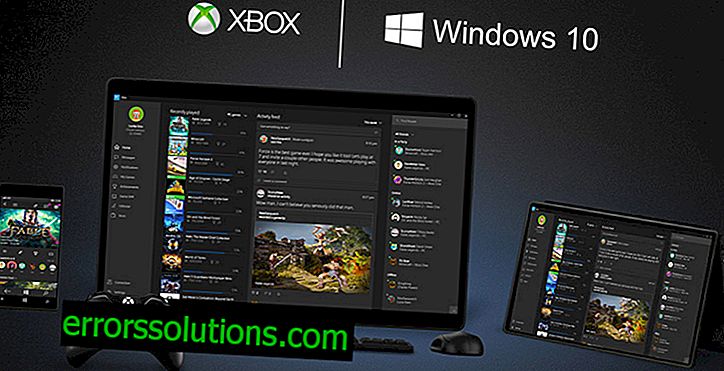Kako popraviti napako 0x80242fff pri nameščanju posodobitev za Windows 10?
Pred kratkim so se uporabniki začeli pritoževati nad težavo v obliki napake 0x80242fff med namestitvijo kumulativne posodobitve za 64-bitno različico sistema Windows 10 za september 2017. Prenos posodobitve je prekinjen in uporabniku se na zaslonu prikaže določena napaka s sporočilom "Nekatere posodobitve niso bile nameščene."
Običajno kode napak, ki se začnejo z 8024 v Windows Update, namigujejo, da je težava v sami storitvi sistema za posodobitev sistema. Zahvaljujoč temu lahko takoj nadaljujete z rešitvijo, ki bo skoraj zagotovo lahko odpravila napako 0x80242fff - ponastavite komponente Windows Update.

Ponastavite Windows Update, da odpravite napako 0x80242fff
- Z desno tipko miške kliknite Start in izberite "Ukazni poziv (Administrator)".
- Izdajo pravic skrbnika potrdite, ko se na zaslonu prikaže ustrezna zahteva.
- Zdaj imate nalogo ustaviti BITS, posodobitev sistema Windows, kriptografijo in namestitev sistema Windows. Če želite to narediti, morate v ukazno vrstico vnesti štiri ukaze za vsako storitev (že smo jo odprli):
- neto bitovi
- net stop wuauserv
- net stop appidsvc
- neto stop cryptsvc
- Nato morate vnesti ukaz Del "% ALLUSERSPROFILE% \\ Podatki o aplikaciji \\ Microsoft \\ Network \\ Downloader \\ qmgr * .dat, da izbrišete datoteke qmgr * .dat
- Zdaj morate vnesti ukaz cd / d% windir% \\ system32 in pritisniti Enter.
- Nato boste morali ponovno registrirati komponente BITS in Windows Update. Če želite to narediti, boste morali vnesti naslednje ukaze:
- Zdaj morate ponastaviti Winsock, kar lahko storite z ukazom netsh winhttp reset proxy.
- In končno, v končni fazi morate znova zagnati zaustavljene storitve, o katerih smo spet govorili. V ukazno vrstico vnesite naslednje:
- neto začetni bit
- neto start wuauserv
- neto start appidsvc
- neto start cryptsvc
Sistemsko iskanje virusov
Če zgoraj ne pomagate rešiti napake 0x80242fff, je morda vaš sistem trenutno okužen z nekakšnim virusom, ki preprečuje namestitev posodobitev. Priporočamo, da v celoti pregledate svoj sistem zaradi virusnih groženj.
Če nimate protivirusnega programa drugih proizvajalcev, potem lahko zelo dobro uporabite Windows Defender, ki mimogrede ni nič slabši od rešitev tretjih razvijalcev (no, v nekaterih pogledih je morda še slabše). Tako ali drugače, ne glede na protivirusni program, preverite, ali je skeniranje popolno (globoko) in ne hitro, sicer lahko antivirus z vidika zgreši neželene goste.
Spremenite nastavitve proxyja
Druga metoda, ki se je izkazala pri obravnavi napake 0x80242fff, je spreminjanje nastavitev proxyja. Če želite to narediti, naredite naslednje:
- Odprite brskalnik sistema, Internet Explorer.
- V desnem kotu okna brskalnika kliknite ikono zobnika.
- Izberite "Internet Options" in pojdite na zavihek "Connections".
- V razdelku z nastavitvami LAN povezave kliknite gumb »Network Settings«.
- Potrdite polje poleg možnosti »Proxy server za lokalne povezave ...«.
- Nato kliknite na gumb "Napredno".
- Izbrišite vse, kar bo v polju "Ne uporabljaj proxy strežnika za naslove, ki se začnejo z:", in uporabi spremembe v nastavitvah brskalnika.
Po teh korakih morate še vedno izvesti predpomnilnik:
- Z desno tipko miške kliknite Start in izberite "Ukazni poziv (Administrator)".
- V vrstico vnesite naslednje ukaze:
- netsh winhttp ponastavite proxy
- net stop wuauserv
- neto start wuauserv
Ko spremenite nastavitve proxy in ponastavite predpomnilnik, poskusite znova posodobiti sistem, da preverite napako 0x80242fff. Ena izmed metod bi zagotovo morala rešiti napako 0x80242fff za vas.